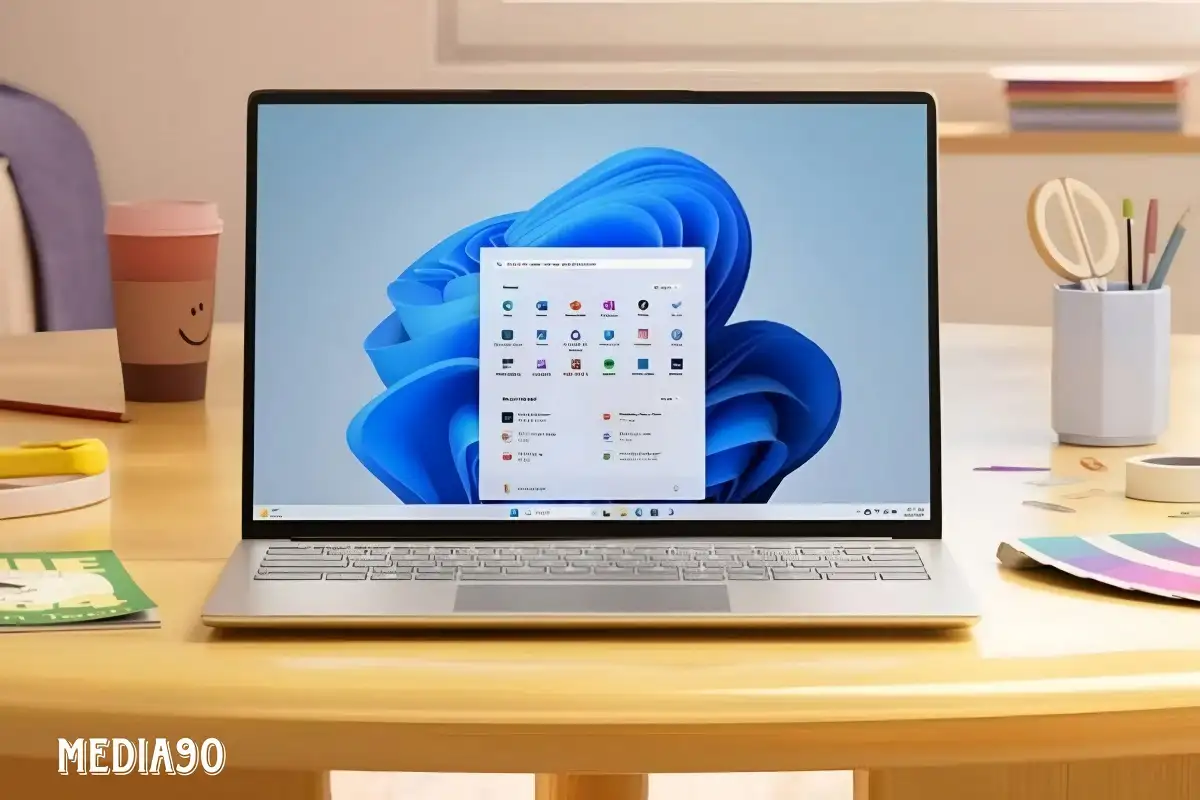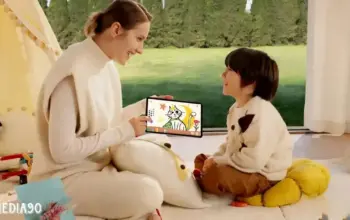Media90 (media.gatsu90rentcar.com) – Jika Anda mempertimbangkan untuk beralih dari Windows 10, Anda mungkin bertanya-tanya apakah ada cara untuk melakukannya secara gratis, terlepas dari kenyataan bahwa pembaruan Windows tidak menawarkannya secara langsung.
Namun, sebelum Anda melangkah lebih jauh, penting untuk memeriksa apakah PC Anda mendukung Windows 11.
Memeriksa Kompatibilitas
Untuk memastikan apakah perangkat keras PC Anda secara resmi didukung oleh Windows 11, Anda dapat menggunakan aplikasi Microsoft PC Health Check.
Setelah mengunduh dan menjalankannya, klik tombol “Periksa Sekarang”, dan alat ini akan memberi tahu Anda apakah Windows 11 mendukung PC Anda atau tidak.
Jika tidak, alat ini akan memberikan informasi mengenai alasan ketidakcocokan tersebut. Sebagai contoh, jika masalahnya adalah kurangnya TPM 2.0, Anda mungkin dapat mengaktifkannya di firmware UEFI (BIOS) PC Anda.
Pembaruan Aman dengan Windows 10
Untuk memastikan proses pembaruan yang aman, Anda dapat membuka Pengaturan > Pembaruan & Keamanan > Pembaruan Windows di PC Windows 10 Anda.
Tekan tombol “Periksa Pembaruan” untuk melihat ketersediaan pembaruan. Jika PC Anda dianggap siap untuk Windows 11 oleh Microsoft, Anda akan diberi opsi untuk mengunduh dan menginstalnya secara gratis.
Namun, jika Windows 11 tidak secara resmi mendukung PC Anda, Anda tidak akan menerima tawaran pembaruan melalui Pembaruan Windows.
Tidak perlu khawatir, karena Windows 10 akan tetap didukung secara resmi hingga Oktober 2025.
Unduh dengan Asisten Pembaruan
Microsoft menyediakan berbagai alat untuk mengunduh Windows 11, termasuk Asisten Pembaruan. Alat ini sangat mudah digunakan.
Kunjungi halaman unduh Windows 11 di situs resmi Microsoft, lalu unduh dan instal Asisten Pembaruan Windows 11. Alat ini akan memandu Anda melalui semua langkah yang diperlukan.
Membuat Media USB yang Dapat Di-boot
Anda juga dapat menggunakan alat pembuatan media untuk membuat USB Windows 11 yang dapat di-boot, atau mengunduh ISO Windows 11 untuk digunakan dalam mesin virtual.
Jika Anda mengalami masalah, Anda dapat kembali ke Windows 10 dalam sepuluh hari setelah memperbarui.
Kesimpulan
Jika PC Anda tidak secara resmi didukung, namun Anda masih ingin meng-upgrade, Anda harus mencari tahu alasannya terlebih dahulu.
Ada beberapa cara untuk menginstal Windows 11 pada PC yang tidak didukung, namun ini mungkin melibatkan risiko bug dan masalah dengan pembaruan di masa mendatang.
Apakah Anda bersedia menerima risiko tersebut? Keputusan untuk memutakhirkan terserah Anda, namun kami merekomendasikan untuk tetap menggunakan PC lama dengan Windows 10 kecuali jika Anda memiliki alasan khusus untuk memperbarui.